Выполните сравнительный анализ нескольких офисных пакетов кратко
Обновлено: 05.07.2024
Офисные пакеты стоимостью от 0 до 32 800 рублей
Открытое ПО LibreOffice предоставляется бесплатно (добровольные пожертвования приветствуются), а при использовании решения от Google вам придется потянуться за кошельком только тогда, когда переполнится онлайн-хранилище объемом 15 Гбайт. Цена SoftMaker Office в зависимости от версии составит 4979 или 7115 рублей, но доступна и бесплатная версия SoftMaker FreeOffice с ограниченным набором функций.
Немного сложнее ситуация обстоит с лидером области: Microsoft предлагает свои классические продукты во множестве различных версий, от бесплатного онлайн-приложения с урезанным набором функций и традиционных пакетов Office 2016 до модели работы в Office 365 по подписке.
Во всех версиях каждый отдельный компонент плотно связан с облачным решением от Microsoft под названием OneDrive. Лицензией по подписке могут пользоваться до пяти пользователей, в этом случае им предоставляется 1 Тбайт пространства для хранения информации.
Google предлагает своим пользователям бесплатно до 15 Гбайт. За дополнительное место в хранилище придется заплатить: 100 Гбайт стоят 139 рублей в месяц или же 1390 рублей в год, 1 Тбайт — около 699 рублей в месяц и 6990 рублей в год. Онлайновый офисный пакет от Google — это стопроцентный продукт SaaS (программное обеспечение как услуга), доступ к которому осуществляется из браузера или через мобильное приложение.
Таким образом, пользоваться им без подключения к Интернету невозможно. Microsoft Office доступен в обоих вариантах: локальная установка или работа из браузера. LibreOffice и SoftMaker — это классические, работающие локально программы. У обеих существуют и версии для Linux.
Примерное соотношение времени, потраченного одним сотрудником в месяц на работу с офисными приложениями Офисные сотрудники примерно 72% своего времени тратят на работу в офисных программах, большинство из которых выпускается Microsoft (92%). При этом самой активной деятельностью пользователя является переписка по электронной почте.
Функциональность и удобство работы
Ядро любого офисного пакета составляют три приложения: программа для работы с электронными таблицами, редактор текста и программа для подготовки презентаций. Базовая функциональность этих компонентов во всех продуктах во многом схожа. Различия становятся заметны, к примеру, лишь при сложных вычислениях и использовании макросов.
Сгруппированные по задачам ленты в Word, Excel и остальных компонентах облегчают пользователям, не работающим изо дня в день с этими программами, задачу по нахождению нужных функций.
В зависимости от разработчика и версии, пакет наряду с базовыми программами может содержать и другие инструменты, в том числе и почтовый клиент. Компания Microsoft также оснащает свой продукт реляционной базой данных Access, во всяком случае, это касается профессионального варианта под Windows. Пользователям Mac для работы с этим компонентом придется переключиться на онлайн-версию из Office 365. База данных Base из пакета LibreOffice, к сожалению, не может похвастаться столь мощным набором функций, как решение от лидера индустрии.
Приложение для заметок OneNote из пакета Microsoft Office позволяет быстро зафиксировать и структурировать свои идеи
Реальную ценность пакету от Microsoft добавляет и приложение для заметок OneNote: в нем можно сохранить контент любого рода — от веб-страницы и голосовых записей до рукописных записок. Цифровые блокноты OneNote синхронизирует через облако OneDrive. Наглядная структура позволяет быстро найти нужные идеи даже среди многочисленных заметок.
LibreOffice содержит в себе графический редактор Draw. В нем легко создавать различные векторные рисунки.
Сохранение: локальное и в облаке
С другой стороны, ваши данные могут попасть на зарубежные серверы, что является неприемлемым для пользователей, заботящихся о своей конфиденциальности. Возможность сохранять информацию локально Google не предлагает. Microsoft Office предоставляет пользователям выбор: либо сохранять документ на OneDrive, чтобы он был доступен из любой точки мира, либо локально на собственном компьютере. И лишь офисный пакет LibreOffice дает возможность подключить собственное веб-хранилище с помощью протоколов WebDAV, SSH или FTP.
Онлайн-офис от Google удобно структурирован и позволяет добавить множество полезных функций с помощью расширений
Совместимость может обернуться головной болью
Особенно остро вопрос совместимости встает при необходимости обмена документами с другими пользователями, что по большому счету означает совместимость файлов с Microsoft Office. Этот пакет, разработанный в Редмонде, задает стандарты, поскольку является лидером рынка.
Современные форматы, такие как DOCX, XLXS и PPTX, базируются на расширяемом языке разметки XML. В отличие от открытого стандарта ODF (Open Document Format), с которым, к примеру, предпочитает работает LibreOffice, упомянутые форматы отличаются особыми, свойственными Microsoft характеристиками. Формулы Excel работают прекрасно. Наша тестовая таблица с формулами, функциями и ссылками на ячейки из MS-Office была корректно отображена в LibreOffice Calc и в SoftMaker PlanMaker, но с макросами у последнего были проблемы
Все решения конкурентов способны открыть и, может быть, даже корректно сохранить большинство документов, созданных в Microsoft Office. Однако никто не даст вам гарантии, что они будут соответствовать задумке автора и что при сохранении не будут потеряны данные. В любом случае, при конвертации в другой формат может произойти утрата информации. LibreOffice в нашем испытании продемонстрировал адекватное восприятие ссылок на ячейки и выдал верные результаты.
В браузере и на мобильных устройствах
Программы от Microsoft и Google доступны в виде веб-приложения в качестве одного из вариантов или же исключительно в такой форме. Эти браузерные офисы также вызывают особый интерес: с ними на компьютер не требуется никаких громоздких программ. Интернет-доступа вкупе с учетной записью пользователя достаточно, чтобы начать или продолжить работу из любой точки мира.
Для большего удобства браузер Chrome от Google предлагает также возможность офлайнового редактирования документов и последующей их синхронизации, если, конечно, добавить в него соответствующее расширение. Microsoft же пока не позволяет редактировать информацию офлайн без использования компьютера.
В SoftMaker можно напрямую считывать документы со сканера для их дальнейшей обработки
Специальные мобильные версии офисных пакетов для работы с текстом, таблицами и презентациями предлагают Microsoft, Softmaker и Google. Приложение SoftMaker Office доступно в специальной версии HD для планшетов на базе Android и в расширенной версии предлагается за 349 рублей за каждый отдельный компонент. Два других пакета работают на других платформах без каких-либо затрат с вашей стороны.
В случае с решением от Google параллельно поработать над документом можно без каких-либо ухищрений. А у LibreOffice доступен просмотрщик, пусть только и под Android. Функция редактирования на данный момент находится в экспериментальной стадии, и поэтому активируется отдельно.
Совместная работа над документами
Microsoft Office 365 дает нескольким пользователем возможность параллельно редактировать документ — если тот, конечно, сохранен в облаке OneDrive. Эта функция, нацеленная в первую очередь на корпоративных клиентов, дополняется встроенной программой для видеоконференций Skype.
Лишь тем, кому необходима максимальная совместимость и богатый набор инструментов, можно порекомендовать дорогие классические решения от Microsoft. С точки зрения возможностей, однако, у SoftMaker нет преимуществ перед бесплатным LibreOffice.
Вывод: офис, соответствующий стилю работы
Если же вы часто сохраняете объемные документы, заплатите 6990 рублей за право использования 1 Тбайт в течение года — примерно такие же расценки и у Microsoft. Однако эта корпорация предоставляет действительно самый лучший продукт. Впрочем, мобильным вариантам этого пакета еще есть куда стремиться.
Сайт учителя информатики. Технологические карты уроков, Подготовка к ОГЭ и ЕГЭ, полезный материал и многое другое.
7. Выполните сравнительный анализ нескольких офисных пакетов.
Ответ
3 Microsoft Office Лицензионный пакет приложений (~ рублей)
4 Microsoft Office WriterWord CalcExcel Draw частично интегрирован ImpressPowerPoint BaseAccess Math частично интегрирован
5 Состав пакета Writer – текстовой редактор Calc – электронные таблицы Impress – подготовка и просмотр презентаций Draw – программа для обработки векторной графики Base – базы данных Math – редактор формул

№ слайда 1
СРАВНИТЕЛЬНЫЙ АНАЛИЗ ОФИСНЫХ ПРИЛОЖЕНИЙ ИЗ ПАКЕТОВ MICROSOFT OFFICE И OPEN OFFICE. Каканов Михаил АлександровичМОУ СОШ №51 8 Б класс г. Томск

№ слайда 2
Актуальность исследования В настоящее время проблема использования нелегального программного обеспечения стала очень актуальна. Огромное количество пользователей стоит перед выбором – приобретать коммерческий продукт или использовать в своей работе бесплатные программы

№ слайда 3
Цель работы: Выяснить целесообразность использования свободно распространяемого пакета Open Office

№ слайда 4
Задачи Сравнить функциональные возможности программ офисных пакетовСравнить интерфейсы программ офисных пакетов Сравнить потребление ресурсов компьютера и скорость работыВыяснить вопросы совместимости форматовОценить субъективную комфортность пользователей

№ слайда 5
Базовая комплектация пакетов Open Office:WriterCalcImpressBaseDrawMicrosoft Office:Microsoft Word 2003Microsoft Excel 2003Microsoft PowerPoint 2003Microsoft Access 2003Microsoft Publisher 2003Microsoft Outlook 2003Microsoft InfoPath 2003

№ слайда 6
1. Функциональные возможности программ Сравнение функций редакторовВ OpenOffice имеется возможность сохранения в популярный формат PDF, а в Microsoft Office такая возможность отсутствует.*К сожалению, в OpenOffice проверка орфографии уступает Microsoft Office т.к. она не расставляет знаки препинания и не проверяет пунктуацию. * Microsoft в своём новом Office 2007 исправила ситуацию наличием функциональным плагином который намного превышает возможности OpenOffice

№ слайда 7
2. Интерфейсы программ

№ слайда 8
3. Потребление ресурсов Система загрузки OpenOffice устроена следующим образом: первая загрузка занимает несколько секунд, а последующие загрузки любых приложений офисного пакета выполняется моментально!В Microsoft Office отдельные приложения запускаются в целом быстрее, чем приложения OpenOffice Для сравнения, на одном и том же компьютере Microsoft Word открывался 7 секунд, а OpenOffice Writer – 13 секунд

№ слайда 9
Совместимость форматов Приложение OpenOffice использует Open Document Format (.ODF) Microsoft Office использует формат .DOC. При этом OpenOffice работает с форматом .DOC Но при просмотре в OpenOffice .DOC файлов, некоторые элементы могут отображаться некорректно или вообще не отображаться.
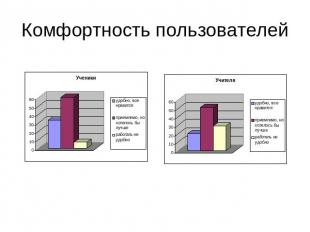
№ слайда 10

№ слайда 11

№ слайда 12

№ слайда 13
Рынок облачных офисных пакетов, где ведут позиционную борьбу Microsoft и Google, дополняется еще одним игроком, на этот раз - отечественным. “МойОфис” от “Новых облачных технологий” ни много ни мало намерен соперничать с мировыми грандами. Посмотрим, что из этого может получиться.
С точки зрения массового пользователя основным потребительским фактором для данного типа продуктов является пользовательский интерфейс. Поставщики, конечно, стараются представить свое детище функциональным, интуитивно понятным и достаточно универсальным инструментом.
Попробуем оценить с позиций этого массового потребителя основные компоненты пользовательского интерфейса указанных пакетов.
Файловый менеджер
Office 365, как видно на скриншоте, рекомендует использовать большой экран для работы. При том, что его интерфейс явно оптимизирован для сенсорных экранов (большие пропуски между кнопками и ссылками), поскольку шрифт все-таки мелковат. При уменьшении размеров окна происходит переоптимизация: интерфейс становится ещё проще, вплоть до исчезновения всего, кроме голого списка файлов. И то, что панель слева “спрячется” в кнопку меню, заблаговременно учли.
Если щелкнуть файл по названию, он откроется. Для выделения нужно кликнуть в любом другом месте строки, при этом для всех выделенных файлов (их может быть несколько) становятся активными кнопки в меню. К сожалению, их немало, поэтому часть будет спрятана в выпадающем списке - это опять-таки неудобно на маленьком сенсорном экране.
Файлы можно располагать так, как привычно в Windows - с использованием структуры папок. При необходимости можно загрузить в облако свои локальные папки сразу целиком со всеми подпапками и содержимым.
Google предлагает, по сути, два файловых менеджера. В основном, Drive, хранятся вообще все файлы, которые были загружены, в том числе, к примеру, фотографии или архивы. Все файлы сгруппированы по папкам, т. е. это классический файловый менеджер. Интерфейс Docs касается только офисных документов, причем они сортируются по дате последнего доступа, т. е. это фактически список последних использовавшихся документов.
Данное решение не вполне интуитивное, но имеет и свои плюсы: при активной работе с несколькими документами проще выбирать их из единого списка, чем перемещаться по папкам в поисках нужного файла.
“МойОфис” использует более крупные шрифты, все действия с файлами находятся в составе меню. При изменении размера страницы ничего не происходит, судя по всему, для маленьких экранов следует использовать мобильное приложение. Меню состоит из пиктограмм - так помещается больше функций. В принципе значки понятны интуитивно, но есть и всплывающие подсказки.
Открытие документа происходит сразу после обращения к файлу. Запускается редактор, и в него загружается файл. В таком файловом менеджере сложно запутаться, тем более что используются стандартные “офисные” цвета, так что сразу видно, где текст, а где - файлы с таблицами.
Загрузка “МойОфис” в облако с локального компьютера очень проста, для этого служит кнопка “Добавить”. Из меню можно либо создать новый файл сразу в облаке, либо выбрать уже имеющийся на компьютере, в том числе и сразу целые папки. У Office 365 эти две функции разделены на “Создать” и “Добавить”, не сразу можно догадаться, что загружать с локального ПК - это функция “Добавить”.
Текстовый редактор
Интерфейс текстового редактора Google не пытается подражать Microsoft Word, он столь же лаконичен, как у “МойОфис”. Функций несколько больше, и часть их убрана в довольно объемистые меню. Если что-то из панели инструментов на экране не поместится, кнопки будут доступны из выпадающего меню. Впрочем, редактор можно перегрузить функциями, да так, что никакому Word и не снилось. Для этого есть дополнения (add-ons, аналогичные по сути таким же инструментам для браузеров).
С одной стороны это хорошо, потому что можно найти что-то нужное, с другой - придется кроме Google опираться еще и на сторонних разработчиков, которые могут вовремя не исправлять критические ошибки или просто забросить продукт. Пользователям разбираться в ворохе таких дополнений тоже будет не очень интересно и сложно.
В противовес оппонентам “МойОфис” сделал ставку на минимализм: есть лишь строка меню и панель инструментов с базовыми функциями редактирования. Если сотрудник хоть раз работал в любом текстовом редакторе, все просто, и ничего не нужно объяснять. При работе с таблицами рядом на панели инструментов появится вкладка “Ячейка”, открывающая доступ к функциям ячеек таблицы.
Конечно, в редакторе “МойОфис” нет некоторых функций, привычных для Microsoft Word, доступна только базовая функциональность. Но ведь ни для кого не секрет, что подавляющее большинство пользователей удовлетворяются только несколькими базовыми операциями. Хотя разработчик планирует в дальнейшем добавлять новые функции, ориентируясь на обратную связь от пользователей.
Электронные таблицы
Excel для Office 365 сделан по тем же принципам, что и Word - тщательное повторение уже реализованного в настольных версиях. В результате прекрасно знакомое приложение (плюс), плохо работает на мобильном устройстве (минус).
Редактор таблиц Google сделан в той же парадигме, что и текстовый: минималистичный интерфейс, многие функции убраны в меню. Точно так же доступны расширения функциональности.
В использовании таблицы Google ничем не отличаются от конкурентов: всё те же стандартные и привычные решения, включая формулы и тому подобные возможности, ради которых, собственно, таблицы и используют.
Таблицы в “МойОфис” так же минималистичны, как и текстовый редактор. Важнейшие задачи для электронной таблицы - это расчеты с помощью формул. По большому счету ничего другого от электронной таблицы и не требуется. Но этот механизм детально реализован и позволяет работать по привычным схемам.
Для форматирования таблиц можно использовать цвета, так что скучных и плохо читаемых черно-белых рядов цифр и букв легко избежать.
Outlook в облаке, надо сказать, не очень похож на своего офлайнового собрата. Но все равно выглядит очень знакомо Папки с письмами слева, входящие посередине, выделенное письмо отображается справа.
Доступ к командам меню открывается после выделения одного или нескольких писем (для множественного выбора нужен чекбокс). Операций над письмами немало, все они не умещаются, и часть уходит в неудобные выпадающие меню.
Почта Google - это, естественно, Gmail. Слева - панель с папками а также привязкой к социальной Google+. Функции работы с письмом появляются только после выделения письма кликом в пустом квадратике-чекбоксе. Применяются пиктограммы, но их интуитивная понятность оставляет желать лучшего.
Например, крайний слева “минус” скрывает за собой возможность выделить сразу все письма или только непрочитанные.
В “МойОфис” почта подражает не офлайновым приложениям, а онлайновым почтовым сервисам. Папки с письмами слева, остальная часть страницы отдана списку писем, там же по клику письмо и открывается. Меню операций над письмами использует пиктограммы. Необычная (и потому непонятная) лишь одна из них - с большим пальцем, указывающим вниз. Как выяснилось, так следует отмечать спам.
Выделение нескольких писем делается через инициалы отправителя (кружок). Точно так же выделяется и одно письмо (при этом сразу появятся кнопки для работы с ним).
Office 365 с календарем не стал изобретать велосипед (как и все остальные, впрочем). Сразу доступны три календаря по умолчанию: основной, праздники и календарь, предназначенный для хранения дней рождений. К стандартным режимам отображения по дням, неделям и месяцам добавлен еще один, крайне полезный -“рабочая неделя” (без выходных).
Создать новое событие в календаре не так-то просто, уж очень перенасыщен интерфейс полями, меню, переключателями и т.д. Причем подавляющее большинство опций редко используются в реальной работе. Зато есть забавная функция присвоения событию пиктограммы.
Календарь от Google мало отличается от собратьев, тоже располагая возможностью оперировать сразу несколькими независимыми календарями. Переключение между режимами отображения также интуитивно очевидное.
Интерес представляет только режим “расписание”, который в текстовом виде выводит список всех событий из календаря.
Добавление нового события осуществляется несколько проще, чем в Office 365, но это всё равно целая страница.
Календарь “МойОфис” столь же стандартный, только направо смещена панель управления. Нажатием на кнопку с иконкой календаря её можно вовсе убрать с экрана, освободив всё пространство под календарь. Все события имеют свою цветовую метку, которая на самом деле является привязкой к одному из пользовательских календарей.
Создание нового события в календаре “МойОфис” куда прозрачнее, чем у Office 365. По умолчанию предлагаются только базовые настройки (название, дата), а за всем остальным можно сходить по ссылке “Дополнительно”.
Календари разделены на персональные и корпоративные (общие). Так же и в Office 365 только личные - это “Мои календари”, а общие - это “Другие календари”. Не очень понятно что к чему, пока не разберёшься.
Office 365 - надежный продукт, во всем повторяющий “необлачные” решения, в том числе и в том, что сильно перегружен функциями, многие из которых просто-напросто будут мешать в реальной работе. Главный плюс - это все тот же самый офис, досконально знакомый всем.
“МойОфис” - продукт новый и еще развивающийся. В отличие от конкурентов он предлагает минимализм в подходах. Нет обилия функций, не помещающихся на экране, только самые основные и действительно необходимые. Привыкших к функциональной роскоши продуктов Microsoft Office это может как огорчить (отсутствуют какие-то мелкие приятные фичи), так и, наоборот, обрадовать: гораздо легче освоить лаконичный и интуитивный “МойОфис”, не запутавшись в ворохе вкладок и галочек.
Google Apps делают ставку на лаконичность, как и “МойОфис”, при этом имея в бэкграунде миллионы пользователей бесплатных приложений: Gmail, Docs, а также платформы Android. По сравнению с Office 365 тарифная сетка гораздо проще.
Другие статьи из раздела

Chloride
Демонстрация Chloride Trinergy
Впервые в России компания Chloride Rus провела демонстрацию системы бесперебойного электропитания Chloride Trinergy®, а также ИБП Chloride 80-NET™, NXC и NX для своих партнеров и заказчиков.

Adaptec by PMC
RAID-контроллеры Adaptec Series 5Z с безбатарейной защитой кэша
Опытные сетевые администраторы знают, что задействование в работе кэш-памяти RAID-контроллера дает серьезные преимущества в производительности …

Chloride
Трехфазный ИБП Chloride от 200 до 1200 кВт: Trinergy
Trinergy — новое решение на рынке ИБП, впервые с динамическим режимом работы, масштабируемостью до 9.6 МВт и КПД до 99%. Уникальное сочетание …
Читайте также:

